表格上方的工具栏怎么显示 excel表格上方的菜单栏不见了怎么办
更新时间:2023-09-03 17:48:29作者:xiaoliu
表格上方的工具栏怎么显示,当我们在使用Excel时,有时可能会遇到一个让人困惑的问题,那就是表格上方的菜单栏突然不见了,这个问题可能会让我们感到无从下手,因为菜单栏是我们使用Excel时的重要工具之一。不要担心这个问题其实很容易解决。在这篇文章中我们将探讨一些可能的原因以及解决办法,帮助您重新找回表格上方的菜单栏。让我们一起来看看吧!
步骤如下:
1.如图,打开的excel表格上方显得空空的。很多操作没办法直观的看到。
接下来我们将表格上方的工具栏(也叫功能区)恢复一下。

2.首先,我们可以点击表格上方有颜色部分的任意字段。
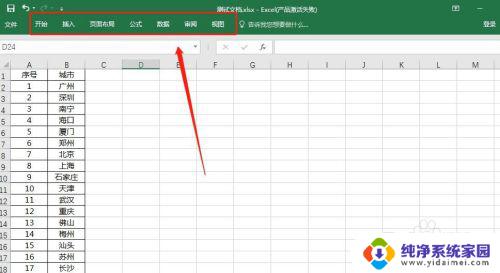
3.这里以点击“开始”为例,点击“开始”。
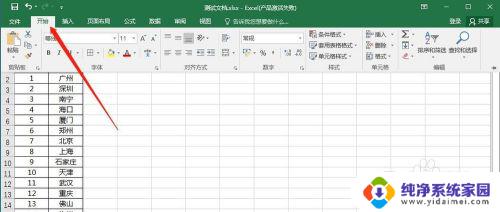
4.在开始菜单下会有各种快捷操作方式,我们点击图中红色框的任意位置。
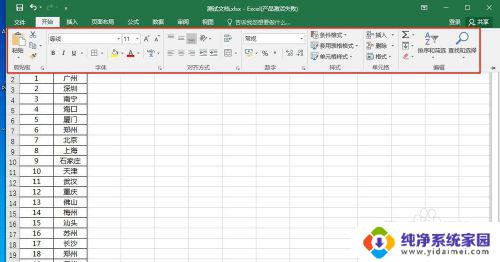
5.鼠标停留在上一步红色框位置,右键出来选项。此时的“折叠功能区”前面是打勾的,我们将这个勾去掉。
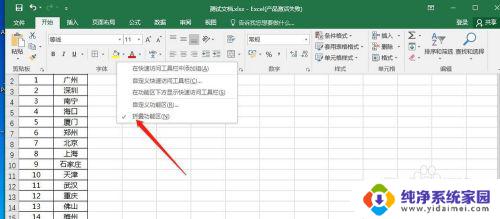
6.至此,表格上方的工具栏(功能区)重新显示了。
当然,可以用相同的方式进行隐藏工具栏。
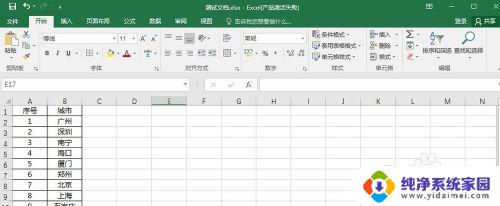
以上是表格上方工具栏的全部内容,如果您遇到这种情况,请按照以上方法解决,希望能对大家有所帮助。
表格上方的工具栏怎么显示 excel表格上方的菜单栏不见了怎么办相关教程
- wps怎么锁定excle表格的工具栏 wps如何锁定excel表格的工具栏
- cad2023工具栏怎么调出来 CAD界面上方菜单栏工具栏不显示
- cad界面工具栏没有了 AutoCAD菜单栏工具栏不见了怎么显示
- cad菜单栏下面的工具栏不见了 CAD软件菜单栏和工具栏不见了如何显示
- cad如何显示工具栏 AutoCAD工具栏和菜单栏不见了怎么恢复
- 打开cad工具栏不见了 autocad工具栏和菜单栏不见了怎么还原
- 表格任务栏隐藏了怎么还原 恢复被隐藏的Excel菜单栏工具栏方法
- cad边上的工具栏怎么出来 CAD界面上方的菜单栏和工具栏消失了怎么办
- wps上面的工具栏怎么没了 wps上的工具栏不见了怎么处理
- wps菜单栏英文转中文 怎样将WPS表格工具栏变成中文
- 笔记本开机按f1才能开机 电脑每次启动都要按F1怎么解决
- 电脑打印机怎么设置默认打印机 怎么在电脑上设置默认打印机
- windows取消pin登录 如何关闭Windows 10开机PIN码
- 刚刚删除的应用怎么恢复 安卓手机卸载应用后怎么恢复
- word用户名怎么改 Word用户名怎么改
- 电脑宽带错误651是怎么回事 宽带连接出现651错误怎么办